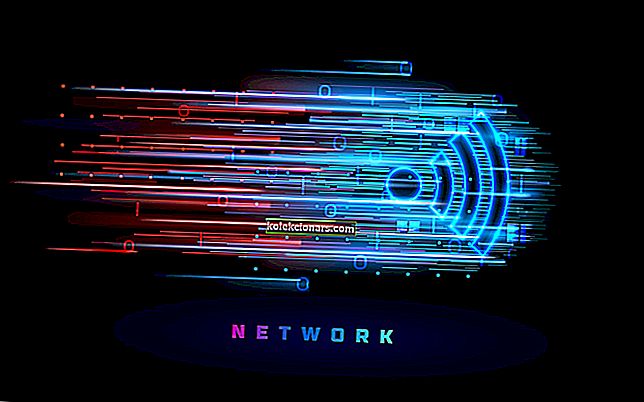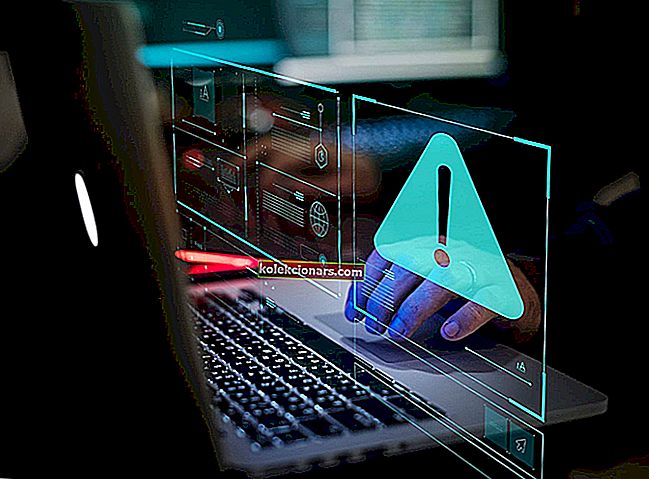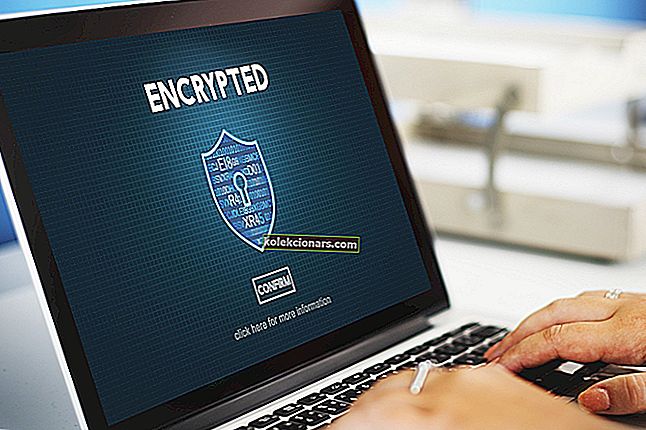- Hvis du stoler på fysiske kopier af spil på din Xbox One, kan du muligvis støde på et problem, hvor din konsol ikke læser disken.
- Der kan være forskellige årsager til dette, så start med at genstarte dit system, omplacere din konsol og kontrollere disken.
- Når du har problemer med din Xbox One-konsol, skal du huske, at vores omfattende Xbox Troubleshooting Hub er her for at hjælpe.
- Xbox er et ikonisk navn i spilverdenen, og tjek Xbox-siden for de seneste guider, rettelser og anmeldelser.

Xbox One-brugere har på et eller andet tidspunkt rejst bekymring over Xbox One, der ikke læser diske , hvilket er ret frustrerende, især når du vil slappe af ved at spille din yndlingstitel.
Normalt sker dette, når disken enten ikke kan afspilles eller ikke genkendes, når du indsætter den i konsollen. Hvis din Xbox One-startskærm beder dig om at indsætte en disk, når en disk allerede er indsat, betyder det, at den ikke genkender din disk.
I et sådant tilfælde er der to mulige problemer: enten kan indstillingerne til Instant-On-strømtilstand gøre et lille antal konsoller ude af stand til at læse diske, eller konsolens diskdrev skal serviceres.
Uanset hvad der er tilfældet, når du finder Xbox One ikke at læse spil, her er nogle løsninger, der hjælper dig med at komme tilbage til gameplay så hurtigt som muligt.
Hvad kan jeg gøre, hvis min Xbox One ikke læser spildiske?
- Foreløbige rettelser
- Skift strømtilstande, og tænd for konsollen
- Placer din konsol igen
- Nulstil Xbox One-operativsystemet
- Kontroller spildisken for skader
- Prøv en anden spildisk
- Udskift spillet
- Kontroller for fejl på diskdrev
- Anmod om reparation
1. Indledende rettelser
- Genstart din konsol som den første hurtige løsning - det hjælper normalt i mange tilfælde.
- Hvis du bruger en USB-flash til at spille spillet på din konsol, skal du sikre dig, at din eksterne harddisk er valgt som standardstedet for installation af spil ved at kontrollere lagerindstillingerne .
- Du kan også slukke og tage Xbox One-strømkablet ud, tage USB-flashdrevet / harddisken ud og flytte det til en anden port på din konsol. Tilslut netledningen og tænd for enheden. Ellers skal du formatere drevet, og konsollen vil sætte det op igen og formatere det igen til brug. Det kan være forårsaget af en dårlig sektor på dit drev.
- Nogle gange kan din konsol muligvis ikke genkende dine eksterne drev, så frakobl og tilslut igen er en almindelig løsning på dette.
- Installer de nyeste Xbox-opdateringer via Xbox Live. Tryk på Guide på din controller, og vælg derefter Indstillinger> Systemindstillinger> Kabelført netværk (eller dit trådløse netværk)> Test Xbox Live- forbindelse. Installer opdateringen ved at vælge Ja, når du bliver bedt om det.
- Kontroller, at du bruger den officielle harddisk til Xbox, da nogle spil ikke kan spilles, medmindre du har dette drev.
- Hvis du spiller et diskspil, kan du rense disken med en blød, ren og let fugtig klud og derefter prøve at se, om den fungerer igen.
- Ryd cachen på din Xbox ved at holde tænd / sluk-knappen nede for at slukke for din konsol, træk strømkablet ud af konsollen og tryk på tænd / sluk-knappen for at tømme batteriet. Tilslut strømkablet igen, og vent, indtil lyset bliver orange (fra hvidt), og tænd din konsol igen.
- Afspil disken på en anden konsol, og se om problemet er disken eller konsolens diskdrev
- Sørg for, at Blu-ray-afspiller-appen er korrekt installeret og kommer fra samme region, som du købte din konsol.
2. Skift strømtilstande, og tænd for konsollen
- Tryk på Xbox- knappen for at åbne guiden
- Gå til System> Indstillinger> Strøm & opstart> Strømtilstand og opstart> Strømtilstand > Energibesparelse
- Udfør en hård strømcyklus ved at holde Xbox-knappen nede i 10 sekunder, og tryk derefter på knappen igen for at genstarte den
- Prøv disken igen, og vent, om Xbox One-konsollen læser den. Hvis den læser, skal du vende tilbage til øjeblikkelig strømtilstand
Din Xbox One fungerer ikke efter strømafbrydelse? Bare rolig, vi har den rigtige løsning til dig.
3. Placer din konsol igen
Placeringen af din konsol kan resultere i, at din Xbox One ikke læser spil.
Når din Xbox One-konsol er vandret placeret på en jævn, stabil, overfyldt overflade, skal du prøve at spille dit spil igen for at se, om gameplayproblemet igen opstår.
4. Nulstil Xbox One-operativsystemet
- Åbn guiden
- Naviger til Indstillinger> Alle indstillinger> System> Konsoloplysninger og opdateringer> Nulstil konsol
- På Nulstil din konsol? skærmbillede, vælg Nulstil, og hold mine spil og apps . Dette nulstiller operativsystemet og sletter potentielt beskadigede data uden at slette dine spil eller apps.
Bemærk: Do IKKE vælge Nulstil og fjerne alt fordi denne nulstiller konsol til fabriksindstillingerne, og alle brugerdata, spil og apps vil blive slettet. Dette bør kun bruges som en sidste udvejsløsning.
Der kan være et problem med din konsoles operativsystem, derfor spiller Xbox One ikke spil. Nulstillingen kan udføres uden at slette dine spil eller apps.
Hvis det lykkes, skal du muligvis gentage nogle generelle opsætningstrin for konsollen, før du vender tilbage til startskærmen. Prøv at spille dit spil igen efter dette.
5. Kontroller spildisken for skader

Se nøje på bagsiden af din disk. Er der ridser eller andre synlige skader?
Overdreven ridser, nicks eller andre skader kan forhindre din Xbox One-konsol i at læse en disk.
6. Prøv en anden spildisk
Hvis din spildisk er ren og fri for synlig skade, kan gameplayproblemet være forårsaget af et problem med din konsoles diskdrev. For at teste dette skal du prøve at spille en anden spildisk.
Hvis du er i stand til at spille andre spildiske på samme konsol, er diskdrevet ikke årsagen til gameplayproblemet. I dette scenarie kan du være sikker på, at din Xbox One-spildisk ikke fungerer, og du bliver nødt til at få den udskiftet.
7. Udskift spillet
Hvis ingen af de generelle fejlfindingsløsninger fungerer, og din Xbox One ikke spiller spil, især til diskspil, kan du udskifte disken. Dette er ulempen ved at stole på fysiske diske og ikke digitale downloads, da du sandsynligvis bliver nødt til at købe disken igen.
Kan ikke streame Xbox-spil til Windows 10? Tjek denne guide og løs problemet på ingen tid.
8. Kontroller for diskdrevfejl
Hvis din Xbox One-konsol ikke kan afspille diskbaserede spil, skal du kontrollere, om et diskdrevsproblem forårsager problemet.
9. Anmod om reparation
Hvis ovenstående løsninger ikke hjælper, har din Xbox One-konsol brug for en reparation, som du kan anmode om ved at gå til Online Service Center.
Kunne du få din konsol til at læse spil igen? Lad os vide det i kommentarfeltet nedenfor.
FAQ: Xbox One læser ikke diske
- Hvorfor læser min Xbox ikke mine diske?
Det kan være en række grunde. Der er nogle nemme fejlfindingstrin, du kan tage for at diagnosticere og løse problemet.
- Hvorfor indlæser min Xbox ikke spil?
Kontroller, at din disk fungerer ved at indsætte den i en anden konsol. Hvis din konsol er defekt, skal du gå gennem de trin, der er anført i denne vejledning for at rette det.
- Hvordan renser jeg mit Xbox one-diskdrev?
Du bliver nødt til at tage din konsol fra hinanden for at rense diskdrevet. Fjern den ydre kabinet, tag PSU'en ud, så har du adgang til Blu-Ray-drevet. Tag forsigtigt stikket ud og skru det af, så kan du fjerne enheden. Brug en luftstøvsuger til at rengøre den og sætte alt sammen igen i omvendt rækkefølge.
Bemærk : Hvis du er usikker på, hvordan du demonterer din konsol, skal du ikke prøve den! Kig efter en specialiseret tekniker, og spørg om hjælp.
Redaktørens bemærkning: Dette indlæg blev oprindeligt offentliggjort i april 2018 og er siden blevet moderniseret og opdateret i april 2020 for friskhed, nøjagtighed og omfattende.